
Šī programmatūra saglabās jūsu draiveru darbību un darbību, tādējādi pasargājot jūs no izplatītākajām datoru kļūdām un aparatūras kļūmēm. Pārbaudiet visus draiverus, veicot trīs vienkāršas darbības:
- Lejupielādējiet DriverFix (pārbaudīts lejupielādes fails).
- Klikšķis Sāciet skenēšanu atrast visus problemātiskos draiverus.
- Klikšķis Atjaunināt draiverus lai iegūtu jaunas versijas un izvairītos no sistēmas darbības traucējumiem.
- DriverFix ir lejupielādējis 0 lasītāji šomēnes.
Ja jūsu Cirut mašīna negriežas caur jūsu materiālu vai ķēde vispār negriež, varat to salabot, veicot vienkāršu problēmu novēršanu. Tik daudz reižu jūs mēģināt izmantot Cricut dizainam, bet mašīna to pilnīgi sajauc.
Daudziem lietotājiem ir bijis izaicinājums Cricut neizgriezt materiālu, tāpēc mēs šeit izpētīsim šīs problēmas risinājumus. Ļaujiet mums izskatīt problēmu novēršanas padomus, kad Cricut negriež vai kad tas nav izgriezts līdz galam.
Kā salabot manu Cricut nepareizu griešanu?
1. Vispārīgi problēmu novēršanas padomi
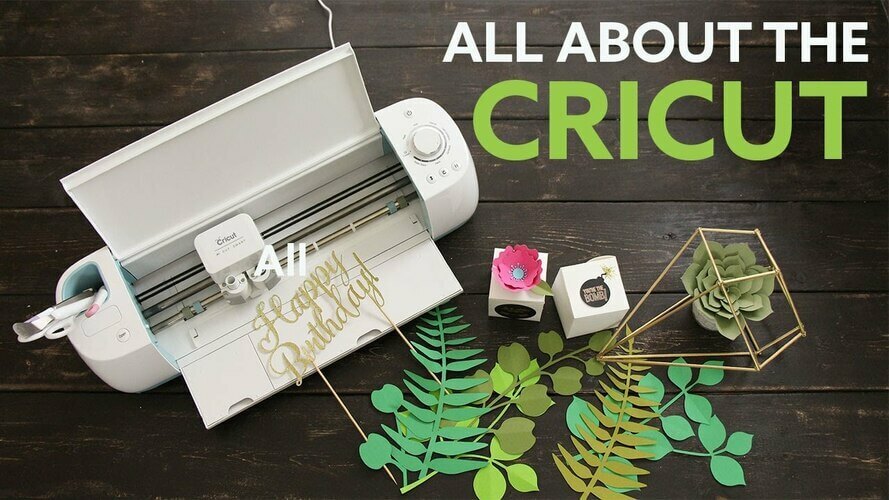
- Pārliecinieties, ka asmens dziļums ir pietiekami dziļš, lai sagrieztu kartiņu. Vairumā gadījumu pieci ir ideāli.
- Palieliniet spiedienu līdz augstākajam iestatījumam.
- Izmantojiet Circut zīmola asmeni.
- Noņemiet asmeni un atkal ievietojiet to pareizā veidā - konusa punkta galam nevajadzētu būt tā, ka tā sānu daļa izlec.
- Materiālam, kuru plānojat griezt, jāatbilst materiālam, kuru izvēlējāties materiāla iestatījumā.
- Mēģiniet izmantot citu tīmekļa pārlūkprogrammu.
- Notīriet paklāju, lai noņemtu gružus un izveidotu nelielu atstarpi mašīnas priekšpusē un aizmugurē.
Iepriekš minētie padomi ir vispārīgas problēmu novēršanas darbības, kas jāveic, pamanot, ka Circut negriež pareizi.
Ja mēģināt no 1 līdz 7 un iekārta joprojām darbojas nepareizi, pārejiet pie konkrētajiem risinājumiem, kas seko.
2. Pareizi uzstādiet zaļo / zelta mezglu griešanas rokās

Vienmēr ievietojiet zaļo / zelta mezglu vidējās rievas zonā. Lietotāji to kļūdaini ievieto apakšējā rievas zonā, un tāpēc Cricut negriež.
Ja montāžu veicat pareizi, starp mašīnas dibenu un asmeni nebūs vietas.
3. Izmantojot montāžas testu, nosakiet, kāpēc Cricut negriež

- Noņemiet asmeni un lēnām ievietojiet to vēlreiz.
- Atkārtoti ievietojot asmeni, pārbaudiet, kā tas iekļūst. Pārliecinieties, ka asmens iet dabiski.
- Ja asmens nav ievietots pareizi, varētu šķist, ka tas neder vai nelīp, ejot iekšā.
4. Pārbaudiet asmens augstuma iestatījumu

Bez papildu ārējas pārbaudes jūs varat apstiprināt, vai asmens iziet no zaļā / zelta asmens komplekta. Ja tas tā notiek, jums jāpielāgo asmens augstuma iestatījumi.
Ir grūti novērtēt pareizo augstumu. Tātad, mainiet asmens augstumu uz aptuveni 6 (1 mm) un noregulējiet to no turienes.
5. Nosakiet, kāpēc Cricut negriež, izmantojot rokas peldspējas testu

- Ieslēdziet mašīnu un viegli pavelciet montāžas sviru.
- Pārvelkot montāžas sviru, pārbaudiet, vai tā ir piepeši vai iet tikai uz augšu un uz leju.
- Apstipriniet arī to, ka, nobīdot roku, nebija nekādu šķēršļu.
6. Pielāgojiet izmērus
- Palieliniet attēla izmēru un mēģiniet vēlreiz.
- Ja ir teksti, palieliniet fonta lielumu un mēģiniet vēlreiz.
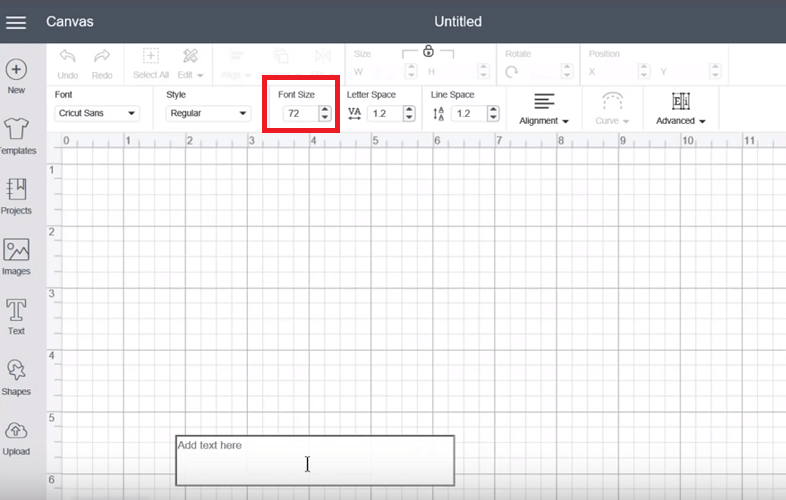
- Palieliniet fontu.
- Ja varat atļauties, izdzēsiet dizaina sadaļu.
Attēli un teksti var būt pārāk mazi, lai tos sagrieztu. Mainot fontu un attēlu lielumu, var novērst šo problēmu, ka Cricut negriež.
Vairāki faktori var būt iemesls tam, kāpēc Cricut nav gājis līdz galam, un mēs esam izpētījuši risinājumus. Sāciet problēmu novēršanu, izmantojot padomus pirmajā sadaļā, jo vairumā gadījumu ar tiem ir pietiekami.


